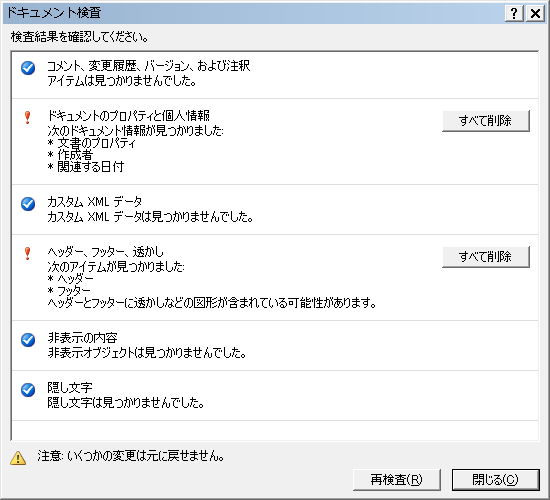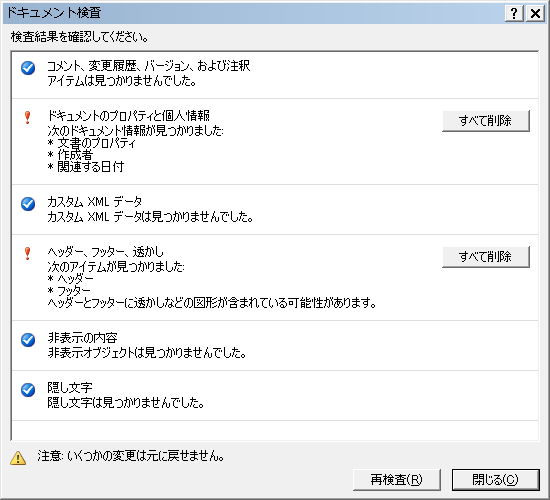
[ホーム] -
[Windows 7 FAQ 一覧] - [Microsoft Office 個人情報 削除 ツール]
Office 2010ドキュメントで個人情報を削除する手順を紹介します。
Office文書を他人に渡す場合など、このツールでドキュメント内に個人情報が残存していないか確認してください。
Office 2010には個人情報削除ツールが基本機能に存在します。しかしこの機能は個人情報を見つけ出して削除するのでは無く、
個人情報が記録されそうなところをユーザが確認して削除するツールです。よって大事な部分も削除されてしまう可能性もあるので
十分に注意しながら使用してください。(特にヘッダーやフッターの削除は注意です)
以下の手順で削除ツールを起動します。
(1)「ファイル」「オプション」を選択します。
(2)左のフレームで「セキュリティセンター」を選択します。
(3)右のフレームで「セキュリティーセンターの設定」します。
(4)左のフレームで「プライバシーオプション」を選択します。
(5)「ドキュメントの検査」をクリックします。
(6)必要に応じてチェックをして「検査」を実行します。
(7)必要に応じて削除します。
(注意)これらは「個人情報」を検査するのではなく、各チェックが存在するかを確認します。
削除した場合、個人情報ではなくチェックした事項そのものが削除されます
例:「ヘダー、フッター、透かし」を削除した場合、「ヘダー、フッター、透かし」内の個人情報が削除されるのではなく
「ヘダー、フッター、透かし」がすべて削除される!!
●コメント、変更履歴、バージョン、及び注釈
これらには作成者、修正者などの履歴として個人情報が含まれる場合があります。
●文書のプロパティと個人情報
文書のプロパティには、作成者、表題、タイトルなど、文書についての詳細情報が含まれる場合があります。
また文書を保存したユーザの名前などが含まれる場合があります。
●カスタム XML データ
文書には表示されないカスタム XML データが含まれる場合があります。これらの非表示データに個人情報が含まれる場合があります。
●ヘッダー、フッター、透かし
ヘダー、フッター、透かしに作成者などの個人情報が含まれる場合があります。
●非表示の内容
非表示オブジェクトの中に個人情報が含まれる場合があります。
●隠し文字
「フォント」のプロパティで「隠し文字」が設定されている場合です。
隠し文字の中に個人情報が含まれる場合があります。隠し文字であるため、文書の目視では表示されず、ユーザが個人情報が埋め込まれていることに気が付かない場合があります。隠し文字があるか確認してください。ツールで削除するのではなく、隠し文字を表示させ、目視で確認しながら削除することをおすすめします。